- 바이오스 설정
제조사마다 명칭이 조금 다릅니다.
Power On By PCI-E
Wake On Lan
Power On by Ring
Wake Up
Resume By PCI-E
대충 이런 느낌의 옵션은 Enabled로 설정하면 됩니다.
또는 설정하지 않아도 기본적으로 설정되어 있는 바이오스도 있습니다.
2. 랜카드 설정
장치 관리자 - 네트워크 어댑터 - 고급
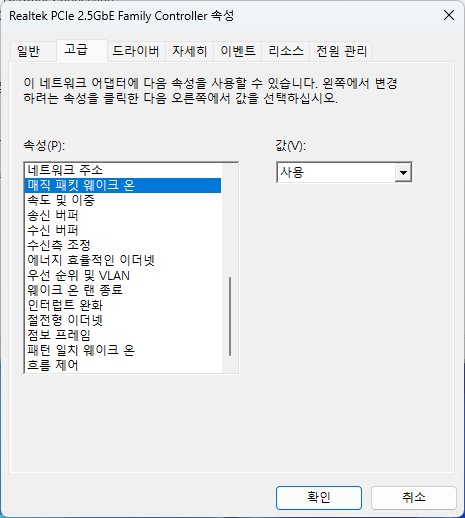
여기서도 여러 가지 이름이 다를 수 있습니다.
매직 패킷
Magic Packet
웨이크 온
이런 단어로 되어있는 것은 사용(Enabled)로 설정
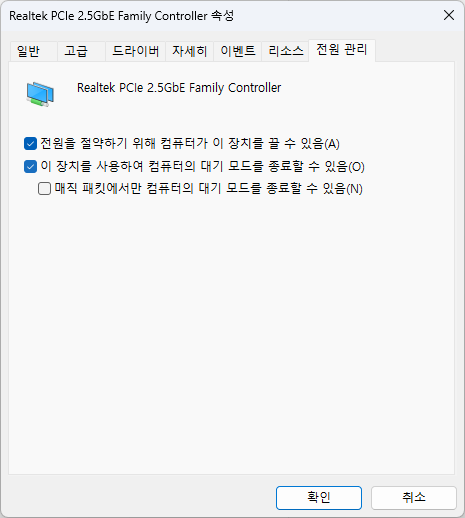
전원 관리 탭에서
위와 같이 체크 (모두 체크해도 됩니다.)
3. 공유기 설정
cmd로 들어갑니다.
ipconfig를 입력합니다.
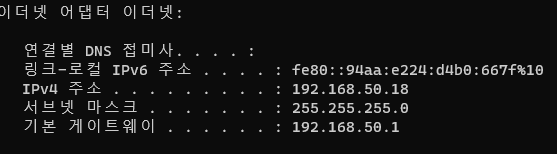
이런 식으로 아이피 주소가 나옵니다.
기본 게이트웨이 아이피 주소를 인터넷 브라우저 창에 입력하세요.
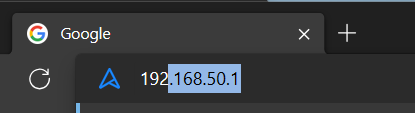
공유기 설정 창이 뜹니다.
설정 창 로그인을 해서 접속하세요
(* 통신사 공유기는 방식이 다를 수 있습니다. 통신사 공유기 관리자 페이지로 검색해 보시기 바랍니다.)
저는 아수스 공유기를 사용하고 있기 때문에
아수스 공유기 기준으로 설명을 드리겠습니다.
아이피 타임 등 공유기는 대부분 지원하는 기능입니다.
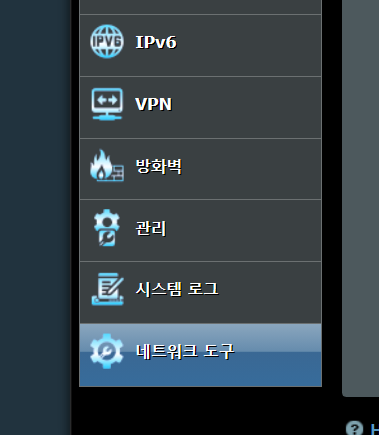
네트워크 도구로 들어가서
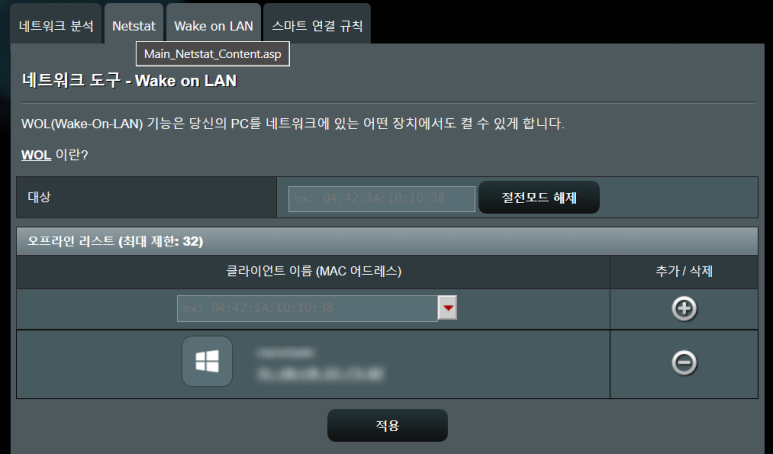
여기서 클라이언트를 추가하면 됩니다.
드롭 다운 리스트를 눌러보면 공유기에 연결된 장비들이 나열되는데
여기서 컴퓨터를 선택하면 됩니다. (보통은 컴퓨터 이름이 나올 겁니다.)
그리고 외부에서 컴퓨터를 켜려면
공유기를 외부에서 접속할 수 있도록 ddns 설정이 필요합니다.
아이피타임과
아수스 공유기는 ddns 서버를 무료로 제공합니다.
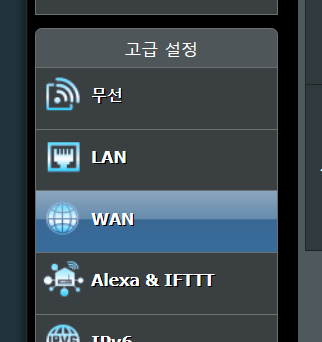
WAN 메뉴에서
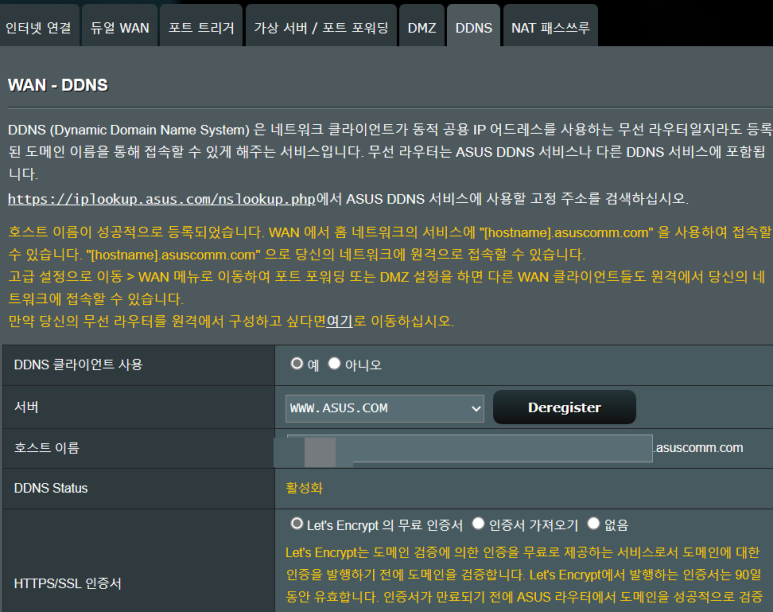
DDNS 탭에서 설정하시면 됩니다.
호스트 이름에는 중복 안되는 영어로 입력해 주시면 됩니다.
활성화로 뜬다면 제대로 되었습니다.
외부에서 접속하려면 관련 포트도 열어야 합니다.
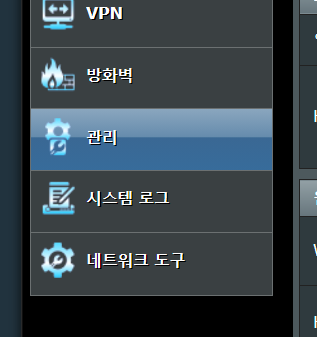
관리 메뉴
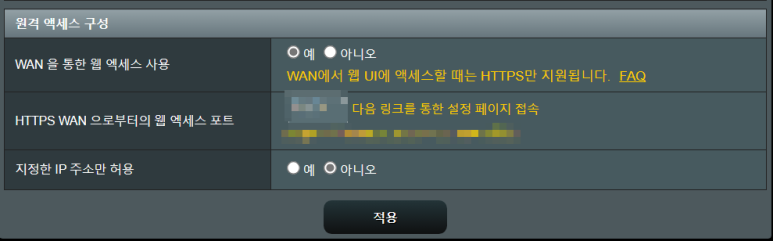
시스템 탭으로 가서
가장 하단에서 포트를 지정해 주면 됩니다.
그리고
접속은 ddns 주소:포트 번호
이런 식으로 웹 브라우저에 입력하시면 공유기 페이지가 뜹니다.
공유기 페이지에서 네트워크 도구 - Wake on LAN 탭으로 가서 컴퓨터를 켤 수 있고
아수스 공유기 앱을 통해서도 켤 수 있습니다.
앱의 하단 설정 - 네트워크 도구 - Wake-On-LAN으로 들어가면 가능합니다.
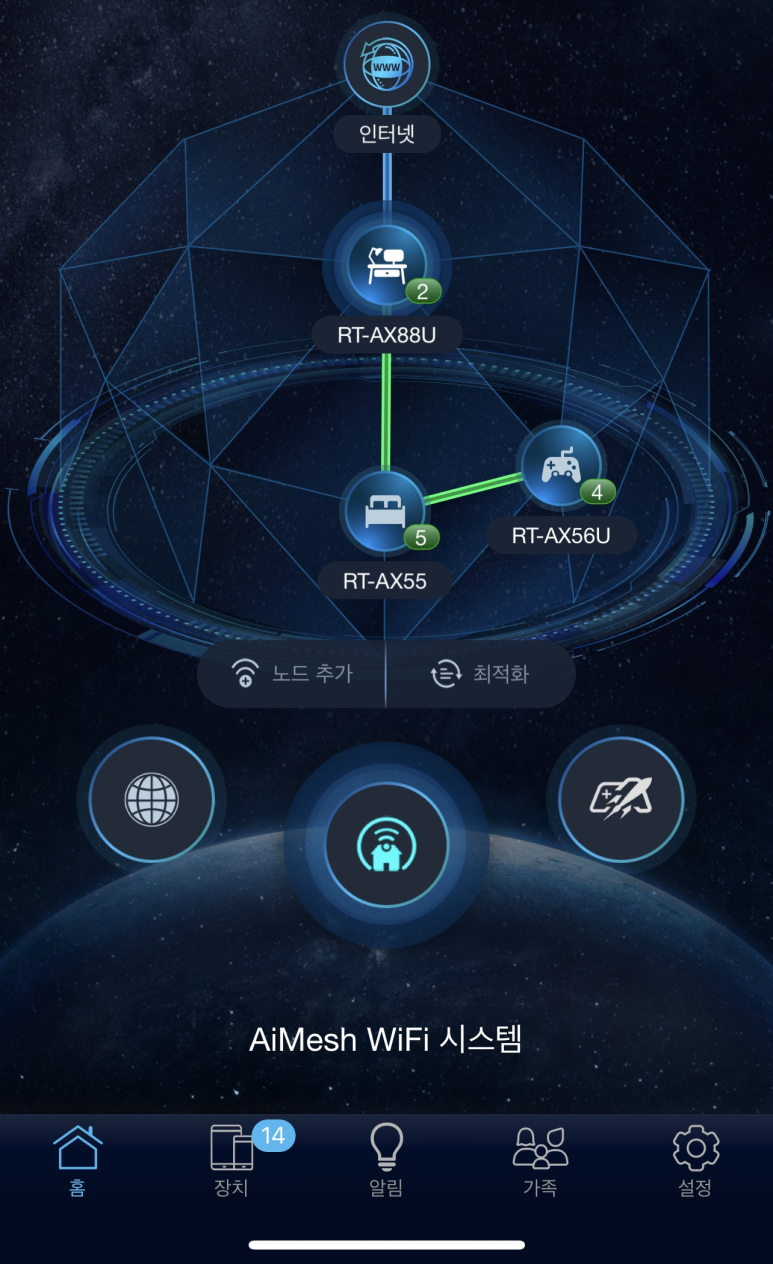
하단의 설정
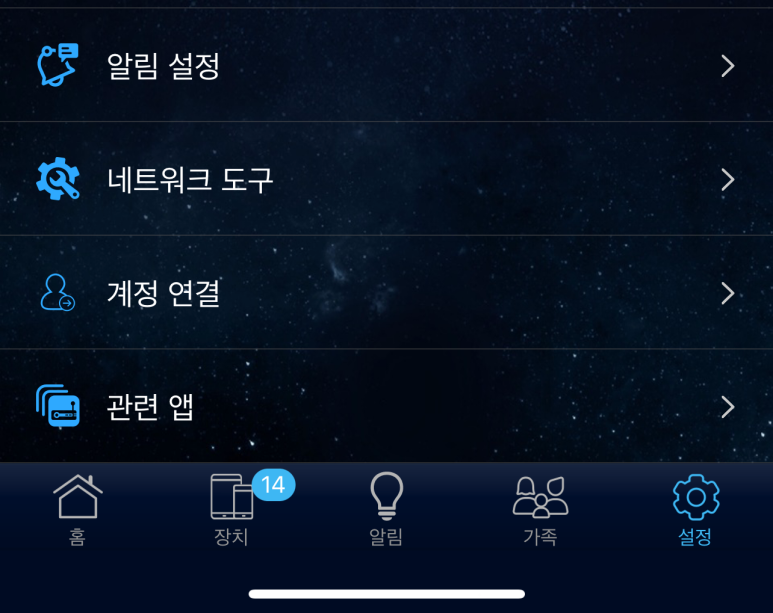
네트워크 도구
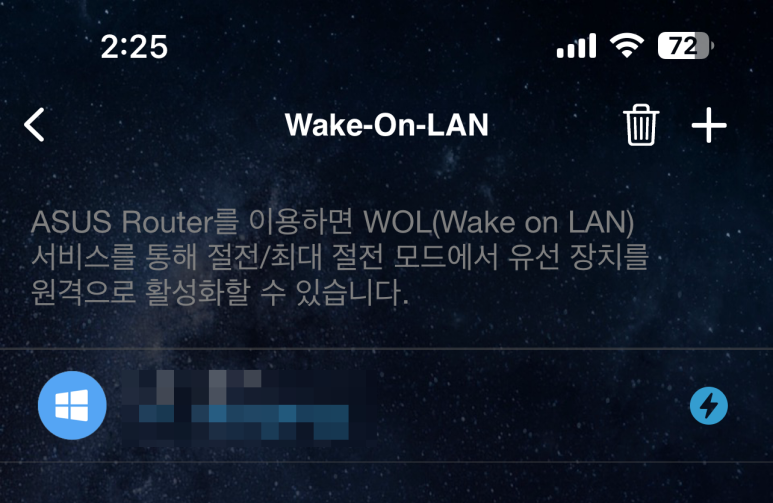
웬만해서 공유기는 다 지원하는 기능이니
잘 찾아보시기 바랍니다.
아수스 공유기를 사용하시고 있는데 잘 안되신다면
댓글로 알려주시면 도움드리겠습니다.
(* 통신사 공유기는 ddns 서버를 제공하지 않기 때문에 무료 ddns 서버를 찾으셔야 합니다.)
무료 ddns 서버는 noip ddns로 검색해 보시기 바랍니다.
'잼있는거 > 원격' 카테고리의 다른 글
| [원격] #3 윈도우 원격 데스크톱 3 (아이패드 접속) (0) | 2023.09.05 |
|---|---|
| [원격] #3 윈도우 원격 데스크톱 2 (아이폰 접속) (0) | 2023.09.05 |
| [원격] #2 윈도우 11 원격 데스크톱 설정 (+ 포트 포워딩) 1 (0) | 2023.07.20 |
| [원격] #- 로스트아크 군단장 해보기 (파섹, 문라이트 원격 연결) (0) | 2023.07.20 |
| [원격] #1 파섹 (Parsec) (5) | 2023.07.16 |